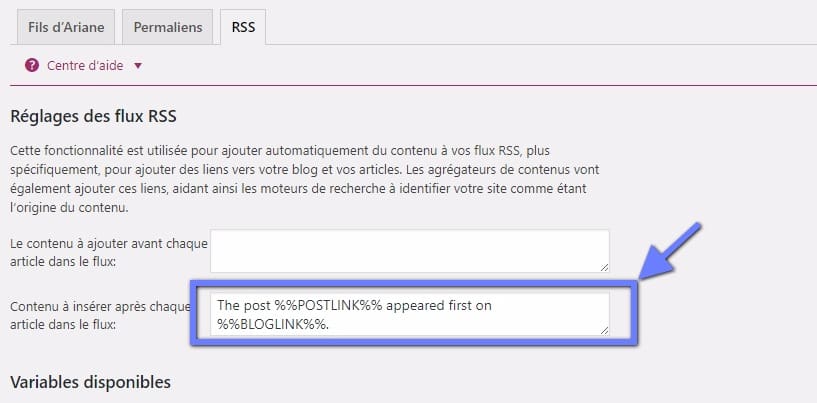Vill du anpassa WordPress RSS-sidfot? Detta gör att du kan lägga till anpassad text, länkar eller till och med annonser under innehållet i ditt RSS-flöde. I den här handledningen visar vi dig hur du enkelt kan styra sidfoten på ditt RSS-flöde på WordPress och hur du bara lägger till anpassat innehåll i dina inlägg.
Men tidigare, om du aldrig har installerat WordPress-upptäckt Hur man installerar en Wordpress-blogg 7 steg et Hur man hittar, installera och aktivera en Wordpress tema på din blogg.
Sedan, tillbaka till varför vi är här.
Varför lägga till innehåll i sidfoten på RSS-flödet på WordPress?
RSS-flöden är ett enklare sätt för användare att läsa dina artiklar från sina favoritflödesappar som Feedly.
RSS-flöden kan dock också användas av innehållsskrapor för att automatiskt stjäla blogginlägg så snart de publiceras. Ibland hamnar dessa innehållsskrapor bättre än de ursprungliga artiklarna på sökmotorerna.
Bli av med innehållshackare genom att ta reda på det Så skyddar din blogg innehåll skrapor
Om du lägger till ytterligare innehåll i sidfoten i ditt RSS-flöde kan du lägg till "bakåtlänkar" till din huvudwebbplats och den ursprungliga publikationen i slutet av varje artikel. Detta gör att du kan ranka dina artiklar bättre, även när de kopieras av innehållsskrapare.
Genom att manipulera din RSS-sidfot kan du också uppmuntra läsarna att besöka din webbplats då och då.
Med det sagt, låt oss undersöka hur du enkelt kan anpassa din RSS-footer på WordPress.
Metod 1: Lägg till innehåll i RSS-flöde med Yoast SEO
Den här metoden är enklare och rekommenderas för alla användare. Du måste använda plugin Yoast SEO, vilket är den mest populära WordPress SEO-plugin.
Först måste du installera och aktivera plugin-programmet SEO Yoast. För mer detaljer, Kolla in vår steg-för-steg-guide för hur du installerar ett WordPress-plugin.
Efter aktivering måste du besöka sidan " SEO> Dashboard "Och klicka på" särdrag ". Rulla sedan ner till avsnittet "Avancerade inställningar" och se till att det här alternativet är "Aktiverat".
Glöm inte att spara dina ändringar. Efter det kommer du att kunna se fler alternativ i SEO-menyn.
Då måste du besöka sidan " SEO> Avancerat Och klicka på RSS-fliken.
Under RSS-flödesinställningarna tillåter den första rutan att du lägger till innehåll före varje inlägg. I den andra rutan kan du lägga till innehåll i sidfoten.
Yoast SEO lägger automatiskt till kredittext med en "bakåtlänk" till din webbplats i RSS-sidfoten. Du kan använda texten som den är, eller så kan du lägga till ditt eget innehåll.
Glöm inte att klicka på knappen "Spara ändringar" för att lagra dina inställningar.
Se också Vilka förändringar till wp-config.php för att säkra din Wordpress blogg
Du kan nu se ditt RSS-flöde för att se förändringarna. I slutet av varje artikel ser du innehållet du lagt till i din RSS-sidfot.
2-metod: Lägg manuellt till innehåll i sidfot för RSS-flöde på WordPress
Den här metoden kräver att du lägger till kod i dina WordPress-filer. Kolla in vår handledning om hur man skapar ett WordPress-plugin.
Du måste kopiera och klistra in följande kod i ditt temas funktioner.php-fil eller din specifika plugin.
funktion bpc_feed_filter ($ query) {if ($ query-> is_feed) {add_filter ('the_content', 'wpb_feed_content_filter'); add_filter ('the_excerpt_rss', 'wpb_feed_content_filter'); } returnera $ fråga; } add_filter ('pre_get_posts', 'bpc_feed_filter'); funktion wpb_feed_content_filter ($ content) {// Innehållet du vill visa kommer att finnas här $ content. = ' Tack för att du läste, kolla in '. get_bloginfo ('namn'). ' för mer innehåll. '; returnera $ -innehåll; }
Den här koden kontrollerar helt enkelt om den begärda sidan är ett RSS-flöde och filtrerar sedan innehållet för att visa ditt innehåll på RSS-sidfoten.
Vi hoppas att den här artikeln hjälper dig att lära dig hur du styr RSS-flödet på WordPress. Du kan också se dessa användbara tips för optimera ditt WordPress RSS-flöde och få mer trafik.
Upptäck också några premium WordPress-plugins
Du kan använda andra Wordpress plugins för att ge ett modernt utseende och för att optimera hanteringen av din blogg eller hemsida.
Vi erbjuder dig här några premium WordPress-plugins som hjälper dig att göra det.
1. Post Layout Style
Detta Visual Composer-tillägg erbjuder helt uppdaterade visningsalternativ för artikellistor eller inlägg, samt en helt ny typ av layout.
Bland dess funktioner hittar du bland annat: den responsiva layouten baserad på Bootstrap, 3 olika layouter, flerspråkigt stöd, visning av element i karusell eller listläge, WPML-plugin-stöd och många andra.
Ladda ner | demo | webbhotell
2. AccessPress Social Ikoner Pro
AccessPress Social Icons Pro låter dig skapa olika sociala ikoner och länka dina sociala profiler från din WordPress-webbplats.
Ce Wordpress plugin premium erbjuder dig 16 vackra ikonuppsättningar att välja mellan. Det ger dig dessutom möjligheten att skapa din egen uppsättning ikoner, anpassa dem, ställa in storlekar, lägga till flera effekter, etc...
Upptäck vår lista över 10 premium WordPress-teman för att skapa en flerspråkig webbplats
Dess överklagande kommer från det faktum att det låter dig skapa, anpassa och designa vackra ikoner för dina sociala medieprofiler.
Ladda ner | demo | webbhotell
3. ProVision Image Editor för WordPress
ProVision Image Editor för WordPress är en WordPress plugin premie utformad för att ersätta Photoshop när du vill lägga till några effekter till dina bilder på din blogg.
Den kan särskilt användas när du vill pixelera eller suddiga en del av bilden, lägga till en pekare / markör till en bild, lägga till en ram, lägga till vissa texter etc. Det är den perfekta förlängningen för dig.
Ladda ner | demo | webbhotell
Andra rekommenderade resurser
Vi inbjuder dig också att konsultera resurserna nedan för att gå vidare i greppet och kontrollen av din webbplats och blogg.
- 10 WordPress-teman för att skapa ditt advokatbyrås webbplats
- 10 WordPress-teman för att skapa en renoveringsföretags webbplats
- 6 WordPress-plugins för att lägga till en kalkylator i en blogg
- 10 WordPress-teman för att skapa en webbplats för humanitär organisation
Slutsats
Här! Det är det för den här tutorialen, jag hoppas att det kommer att låta dig anpassa ditt RSS-flöde på WordPress. Känn dig fri att dela tipset med dina vänner på dina sociala nätverk.
Du kan dock också konsultera våra resurser, om du behöver fler element för att genomföra dina projekt för att skapa webbplatser, genom att konsultera vår guide om WordPress blog skapelse.
Men under tiden berätta om din commentaires och förslag i det dedikerade avsnittet.
.